大家好,我是逆水。我来为大家讲解一下3dmax中螺旋线制作钥匙扣的制作。
我们首先查看一下最终需要制作的模型的效果图。我们可以看到钥匙扣的结构比较简单,主要由几个环形的结构环环相扣,基本上都是线性结构组成。所以我们推荐大家使用二维图形建模的方法进行模拟。
在制作模型之前,我们可以分析一下模型的属性,它符合哪个制作方法模型的一个外观,那么我们就首先考虑这样的一种方法去制作,这样进行创建会比较节省时间。
首先我们创建钥匙扣的主要部分,它主要是一个圆形构成,但是又有别于圆形,我们可以看见它是有三层的圆形环绕。所以我们就不能使用圆形就行创建了,而是用螺旋线进行创建。
单击创建,选择图形,将对象切换为样条线,选在螺旋线在透视图中或者是顶视图中拖拽进行创建。
单击修改,进入到修改面板。勾选在渲染中启用和在视口中启用,这样螺旋线就变成了三维的效果。将模型的方式设置为矩形,长度设置为20mm,宽度设置为60mm。制作出一个比较宽的模型效果。
将参数中的半径1和半径2均设置为200mm,这样它上下的半径大小是一致的。将高度设置为50mm,圈数设置为2,这样模型产生出两圈的效果,并且中间产生出一个很小的缝隙。这样制作出来的效果类似于真实钥匙扣的效果。
单击创建,选择图形,并将对象切换为样条线,使用圆形在前视图中拖动进行创建。
单击修改。勾选在渲染中启用和在视口中启用,并设置他的方式为径向,这样产生出圆形环绕的效果,而不是方形。厚度设置为15mm。设置完成以后,可以将它的位置进行适当的移动进行调整。
接着单击创建,选择星形进行创建,在顶视图或者是前视图中拖拽进行创建这样的一个星形。
单击选择并移动工具,将它的位置进行调整,使其较接近实物图的位置。
单击修改,勾选在渲染中启用和在视口中启用,并设置方式为径向,厚度设置为30mm。设置参数中的半径1为280mm,半径2为110mm,点数设置为8,圆角1半径调整为100mm。
这样钥匙扣的星形部分就创建完成了,我们将钥匙扣的位置再次进行调整,让它们产生出一个环环相扣的效果。
那么今天呢,就给大家分享到这里,如果你觉得文章对你有帮助,希望将网站分享给你的朋友。感谢大家支持!

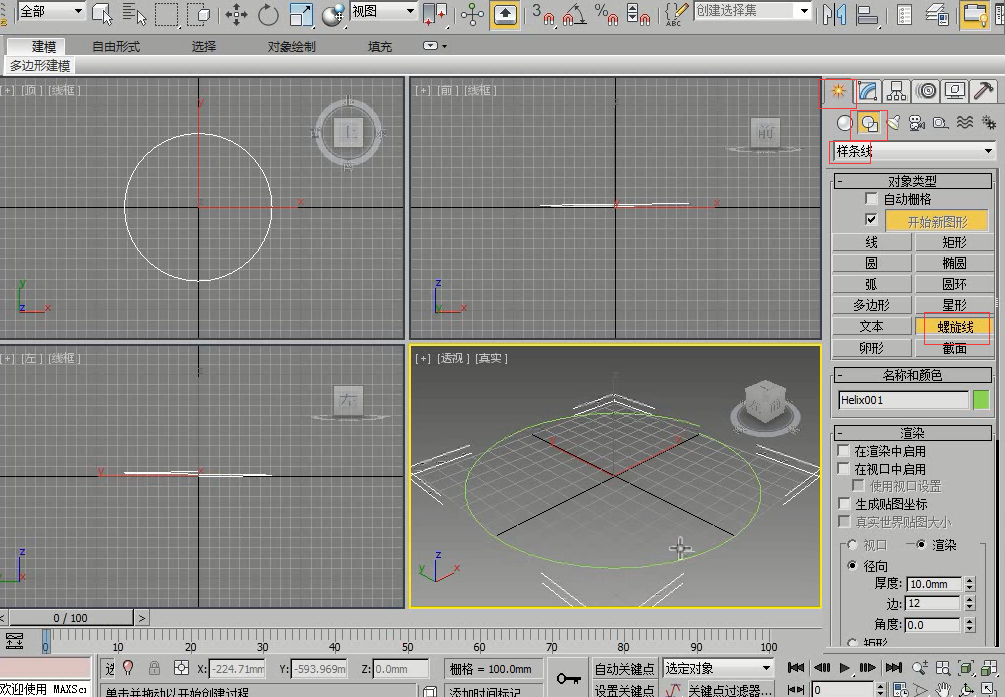
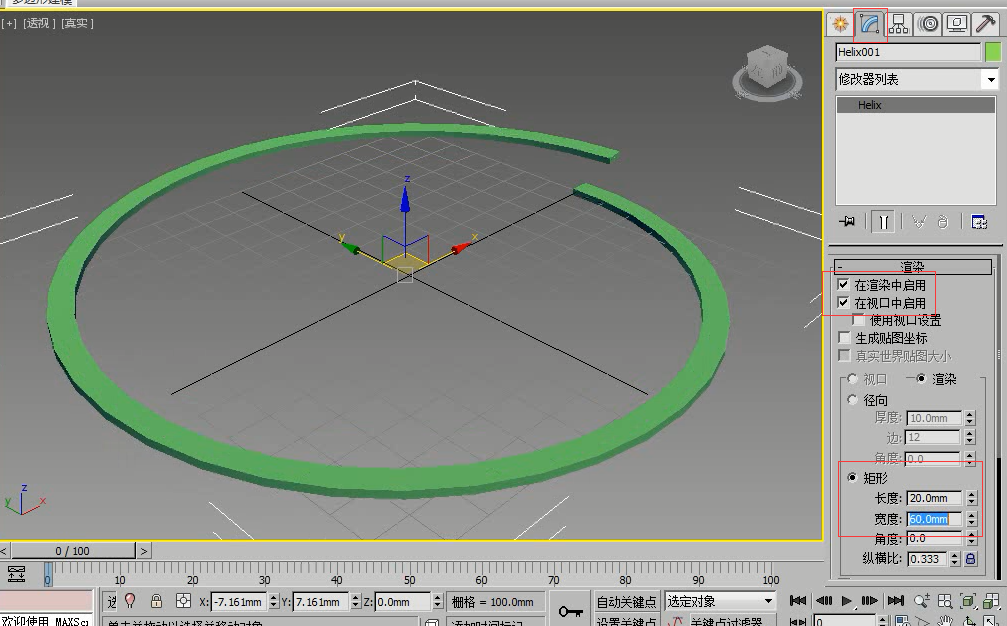
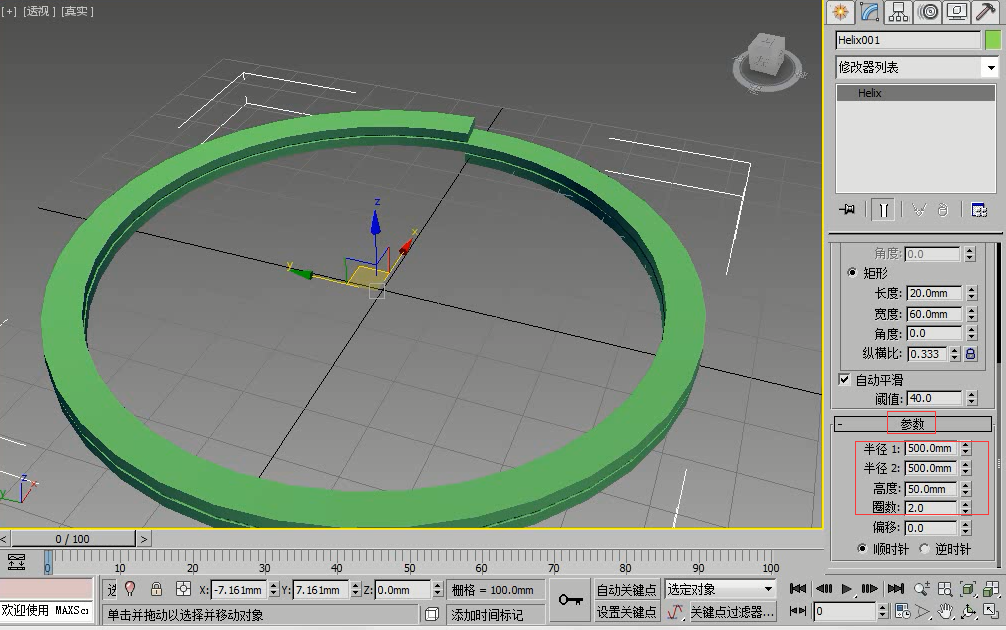
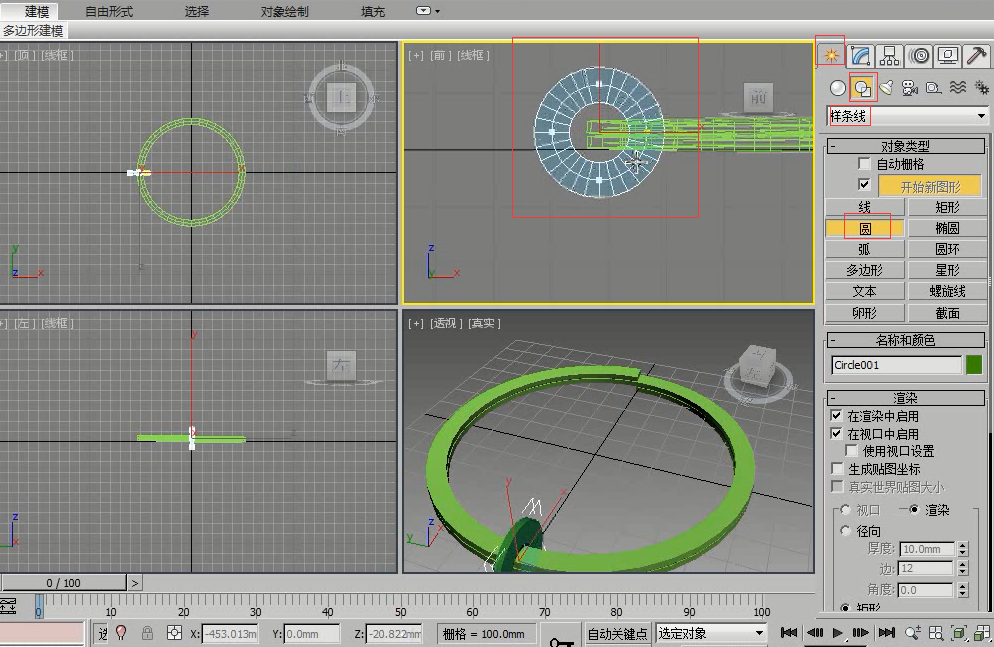
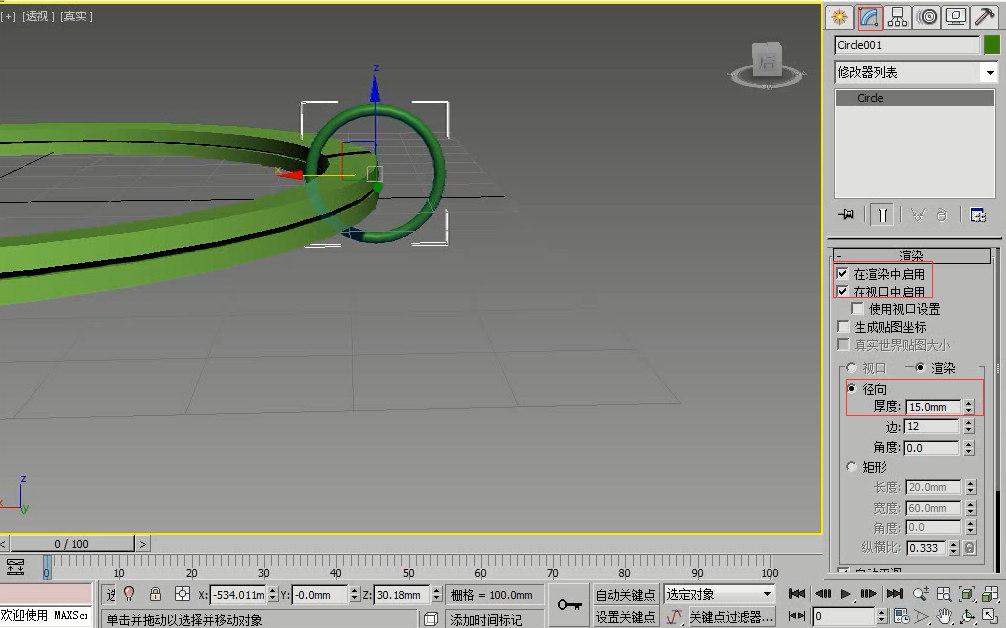

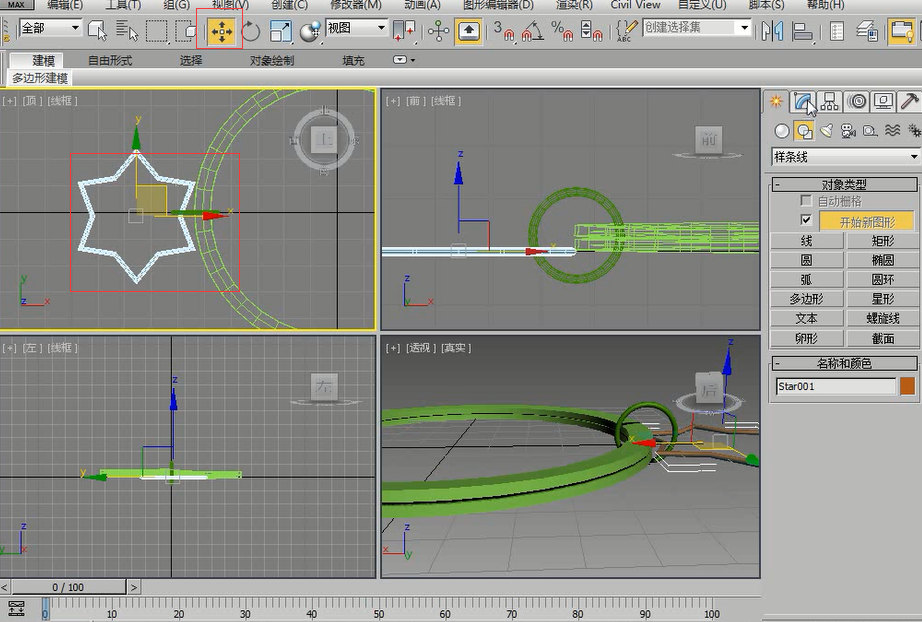
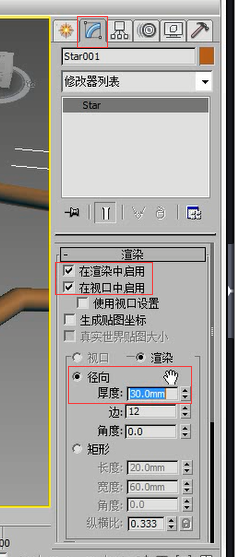
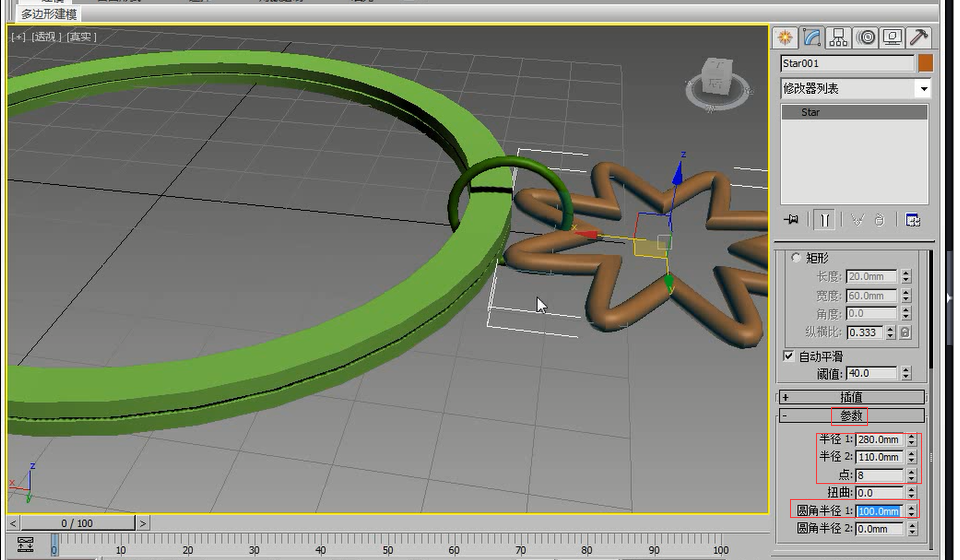







请先 !